Pracovní zařazení
V této sekci si vyzkoušíte vytvoření pracovního zařazení pracovníka (z agendy Personalistika) k pracovní pozici Prodavač.
Postup →
1. Otevřete agendu Personální management [Naše firma: Testovací data].
2. Na kartě DOMŮ ve skupině Záznamy klikněte na ikonu  Nový záznam.
Nový záznam.
- Nový záznam alternativně vytvoříte stiskem kláves Ctrl+N.
3. Otevře se detail záznamu Pracovní zařazení (obr. a).
Karta Obecné
3.1 Na kartě Obecné vyberete pracovní pozici Prodavač.
3.2 V poli Pracovník vyberete pro tento příklad pracovníka Hruška Libor.
3.3 Má-li zaměstnanec pouze jeden Pracovní poměr, doplní se automaticky, v případě více pracovních poměrů je třeba vybrat poměr z roletového menu.
3.4 Automaticky se doplní Pracovní zařazení. Ve spodní části dialogu se zobrazí informace o pracovníkovi z agendy Personalistika.
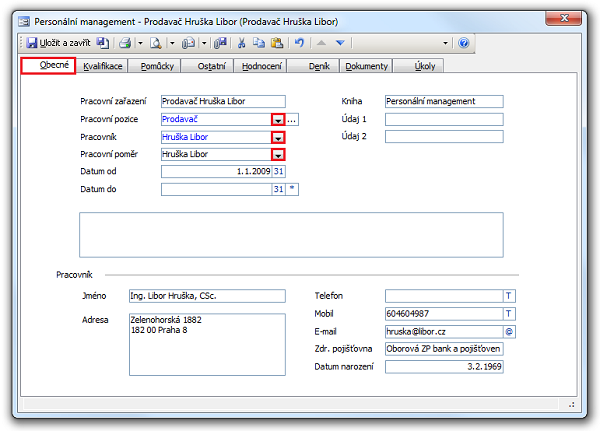
Obrázek a): Detail záznamu Pracovní zařazení, karta Obecné.
Karta Kvalifikace
4. Přejděte na kartu Kvalifikace (obr. b).
4.1 Kvalifikace jsou automaticky doplněny z definice Pracovních pozic.
4.2 Doplňte skutečný stupeň kvalifikace pro "Anglický jazyk" – v tomto případě Aktivní, a skutečný stupeň kvalifikace pro "Vzdělání" – v tomto případě ÚSO vzdělání s výučním listem.
4.3 Zatrhněte Splněno. Doplní se aktuální datum v poli Platí od. V případě nastavení Platnosti se doplní datum v poli sloupce Platí do.
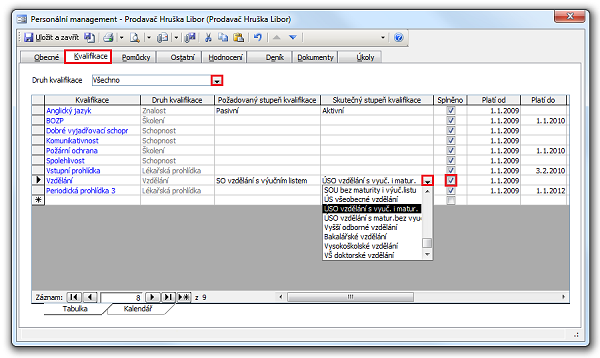
Obrázek b): Detail záznamu Pracovní zařazení, karta Kvalifikace.
Karta Pomůcky
5. Přejděte na kartu Pomůcky (obr. c).
5.1 Pomůcky jsou automaticky doplněny z definice Pracovních pozic.
5.2 Zatrhněte Přidělená, doplní se aktuální Datum od a Datum do dle výchozí exspirace.
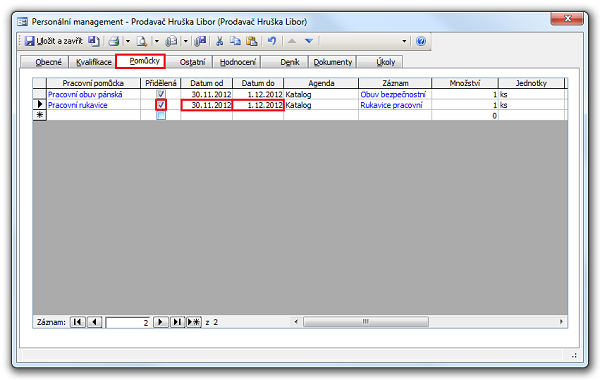
Obrázek c): Detail záznamu Pracovní zařazení, karta Pomůcky.
Karta Ostatní
6. Přejděte na kartu Ostatní (obr. d).
6.1 Tabulka zobrazuje kompletní přehled o všech plánovaných a splněných školeních pracovníka Hruška Libor z agendy Osvědčení a školení.
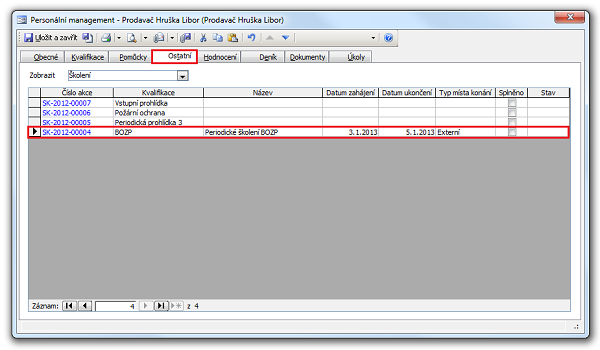
Obrázek d): Detail záznamu Pracovní zařazení, karta Ostatní.
Karta Hodnocení
7. Přejděte na kartu Hodnocení (obr. e). Zde hodnotíte zaměstnance pomocí agendy Hodnocení.
7.1 Pracovníkovi Hruška Libor můžete definovat nové hodnocení buď pomocí tlačítka Nové hodnocení... – nebo použijete již vytvořená hodnocení z nabídky  tlačítka.
tlačítka.
7.2 Zavřete a uložte detail záznamu Pracovní zařazení.
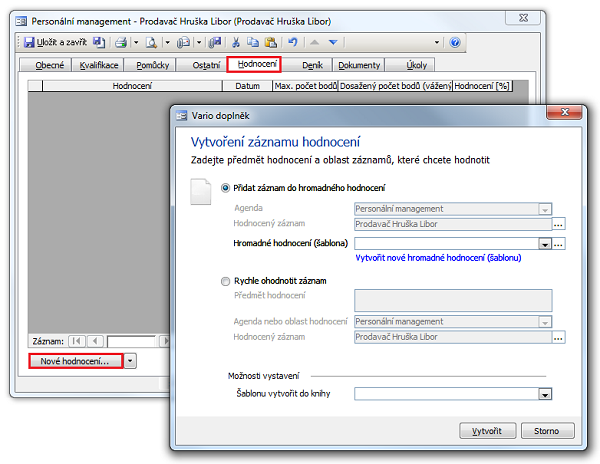
Obrázek e): Detail záznamu Pracovní zařazení, karta Hodnocení.
Abychom zachovali přehlednost tohoto průvodce, ukázali jsme si pouze jednoduché založení pracovního zařazení. Další možnosti vám rádi předvedeme na osobní prezentaci.
Navazující dokumenty
Související dokument
